Ben je een gameliefhebber en heb je de laatste tijd te maken gehad met het probleem dat PSN niet werkt? Nou, je bent niet de enige en Dat is de afgelopen twee jaar niet meer zo geweest. PlayStation Network heeft verschillende keren last gehad van storingen, en dat geldt ook voor momenteel frustrerend voor de getroffen spelers.
Laten we een duik nemen in de recente ups en downs van PSN En enkele eenvoudige oplossingen onderzoeken om je weer in de actie te krijgen.

Recentelijk opgedoken probleem met PSN werkt niet
Het is geen geheim dat de PlayStation-netwerk (PSN) heeft zijn deel van ups en downs gehad. Van tweets tot forumposts, gefrustreerde gamers hebben hun gevoelens geuit over verstoringen van de PSN-service. De verontwaardiging ontstaat als PSN uitvalt, wat gevolgen heeft gamelanceringen, accountbeheer, En online ervaringen. Gebruikers over de hele wereld hebben hun toevlucht genomen tot platforms zoals Twitter om hun zorgen te uiten.
Waarom werkt mijn PlayStation Network niet?
PlayStation Network-gebruikers die officieel bericht over deze storingen zoeken, gaan vaak naar de PSN-statuspagina. Hier is het overzicht van de pagina:
- Accountbeheer en gaming en sociale kwesties: Sommige gebruikers kunnen problemen ondervinden bij het aanmelden of aanmaken van accounts voor PSN. U kunt er zeker van zijn dat het technische team hard aan het werk is om het probleem zo snel mogelijk op te lossen.
- Game-lancering en netwerkfuncties: Het starten van games, apps of netwerkfuncties kan een gedoe zijn. Vrees niet: de experts zijn bezig om de situatie op te lossen en de zaken weer op de rails te krijgen.
Een tijdlijn van ups en downs
Zoals gezegd bestaat het probleem met het niet werken van PSN al twee jaar. Hier is een kort overzicht van de PSN-achtbaanreis:
- September 2021: Gebruikers blijven problemen ondervinden, terwijl de officiële status beweert dat alles operationeel is. Twitter-tirades volgen.
- Maart 2022: Ubisoft erkent de storing, maar andere gamemakers en PSN-ondersteuning blijven zwijgen.
- Maart 2023: PSN-problemen duiken opnieuw op, maar er komt verlichting naarmate de berichten afnemen.
- Augustus 2023: De wip gaat door, waarbij spelers problemen melden en uiteindelijk een oplossing vinden.
Hoe kan ik het probleem met het niet werken van PSN oplossen?
Of je nu het PSN-probleem hebt dat niet werkt of bang bent dat je dit in de toekomst zult krijgen, wij staan voor je klaar met een gedetailleerd overzicht van 12 reparaties dat zal je helpen de “Aanmelding PlayStation Network mislukt” probleem op en ga in een mum van tijd terug naar uw digitale avonturen.
Controleer de PSN-status
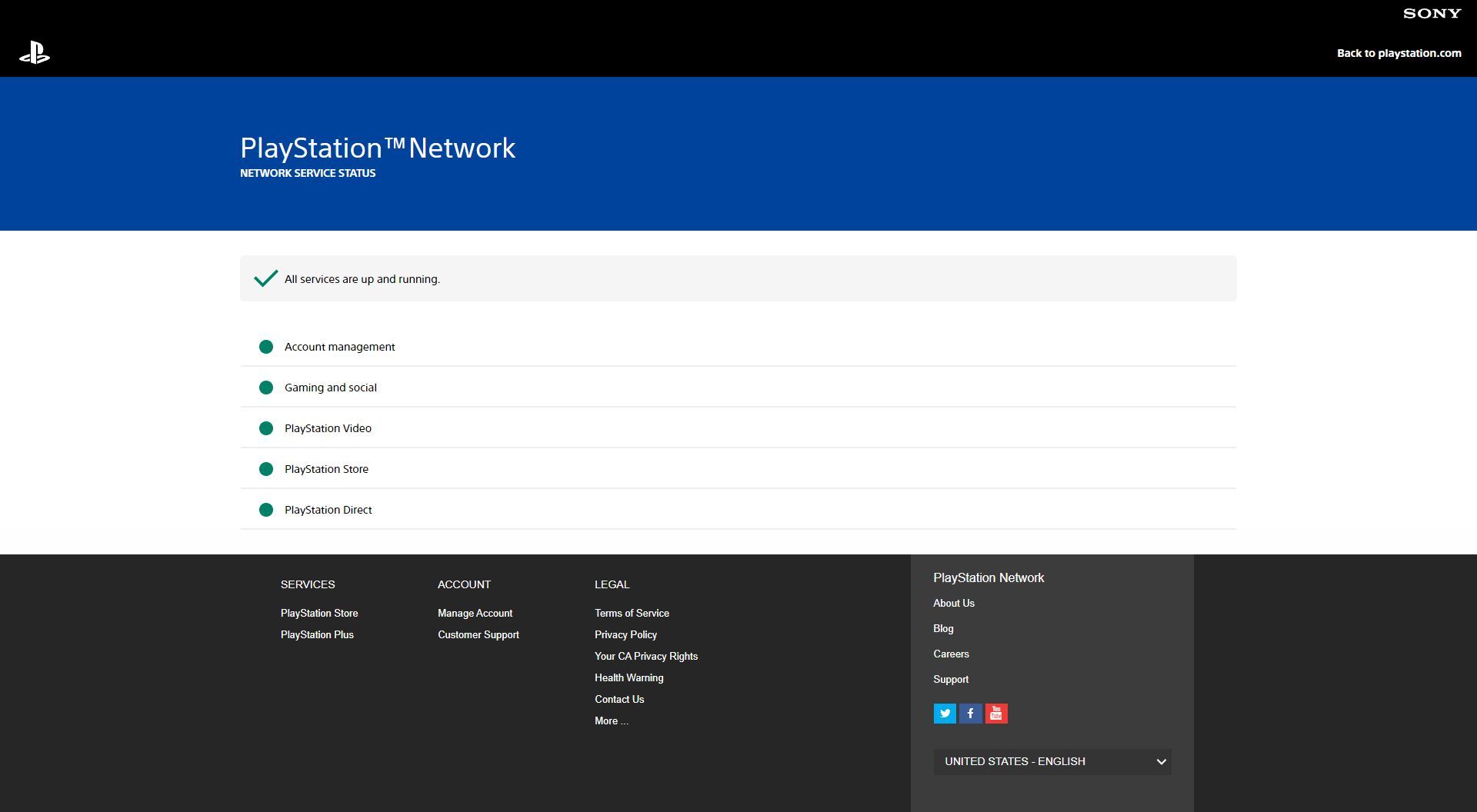
Allereerst is het van cruciaal belang om te controleren of het PSN-probleem niet werkt en niets met jou te maken heeft en voortkomt uit een storing in de servers. Omdat u in dat geval geen andere oplossingen hoeft te proberen, hoeft u alleen maar te wachten tot de servers zijn hersteld. Ga naar de officiële PSN-statuspagina om aan de slag te gaan met het proces.
- Klik op “PlayStation Network-servicestatus.”
- Kies uw regio om de status van PS-diensten te zien.
- Groen betekent dat alles goed is; al het andere heeft misschien wat geduld nodig.
Start uw uitrusting opnieuw op
Opnieuw opstarten is een eenvoudige, clichématige en effectieve poging tot oplossing. Geef uw PS-console, router en modem een adempauze.
- Schakel je PS4/PS5 uit.
- Koppel uw router en modem los van de voedingsbron.
- Wacht een minuut en sluit ze vervolgens weer aan.
- Zodra je internet actief is, schakel je je PS-console in.
Meld u opnieuw aan bij uw account
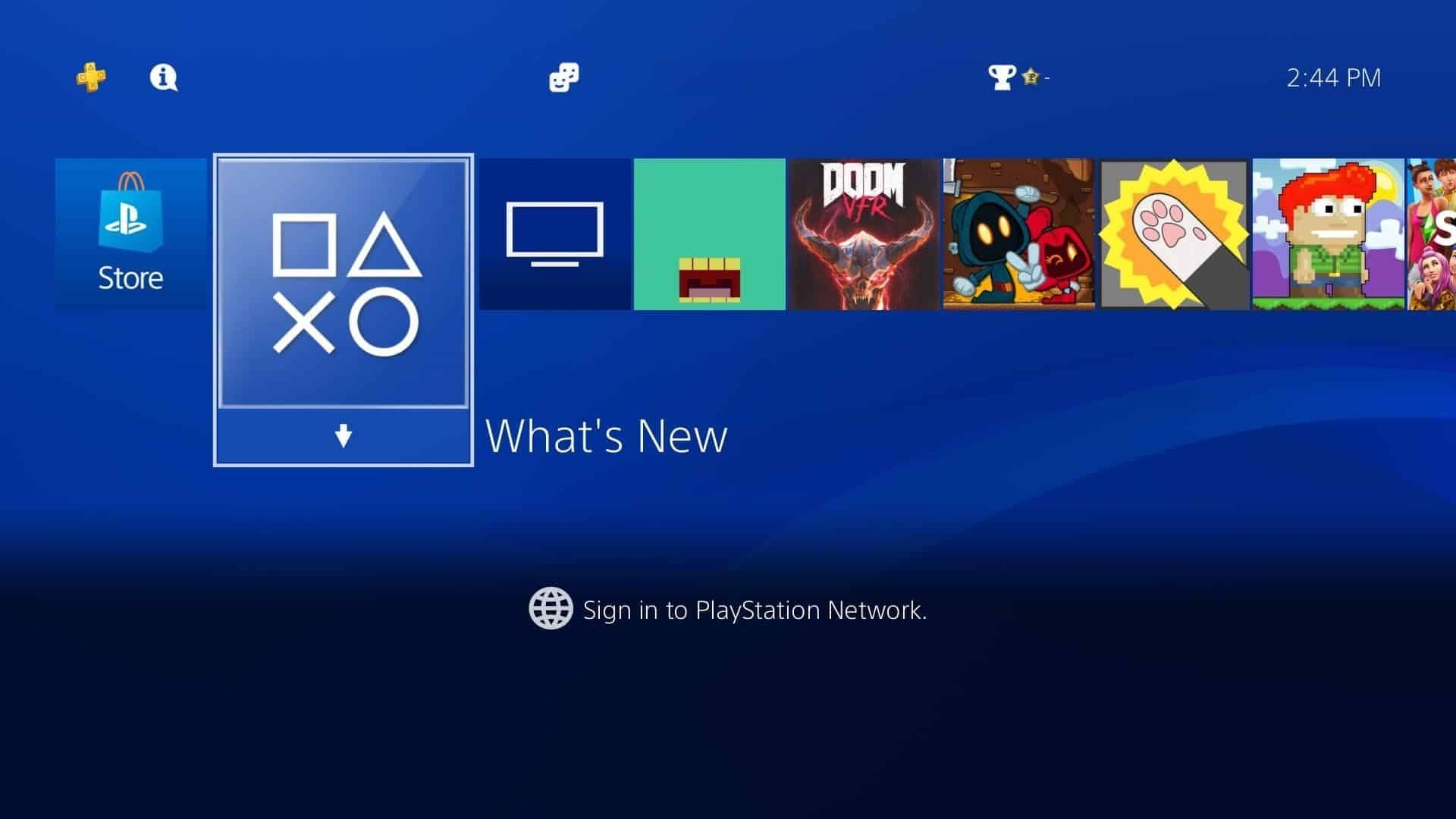
Vergelijkbaar met opnieuw opstarten, een beetje cliché, maar meestal effectief. Een klassieke technische oplossing: uitloggen en weer inloggen.
- Selecteer uw profielafbeelding in het startscherm.
- Scroll naar beneden en tik op ‘Uitloggen’.
- Log opnieuw in met hetzelfde of een ander account.
Maak opnieuw verbinding met het netwerk
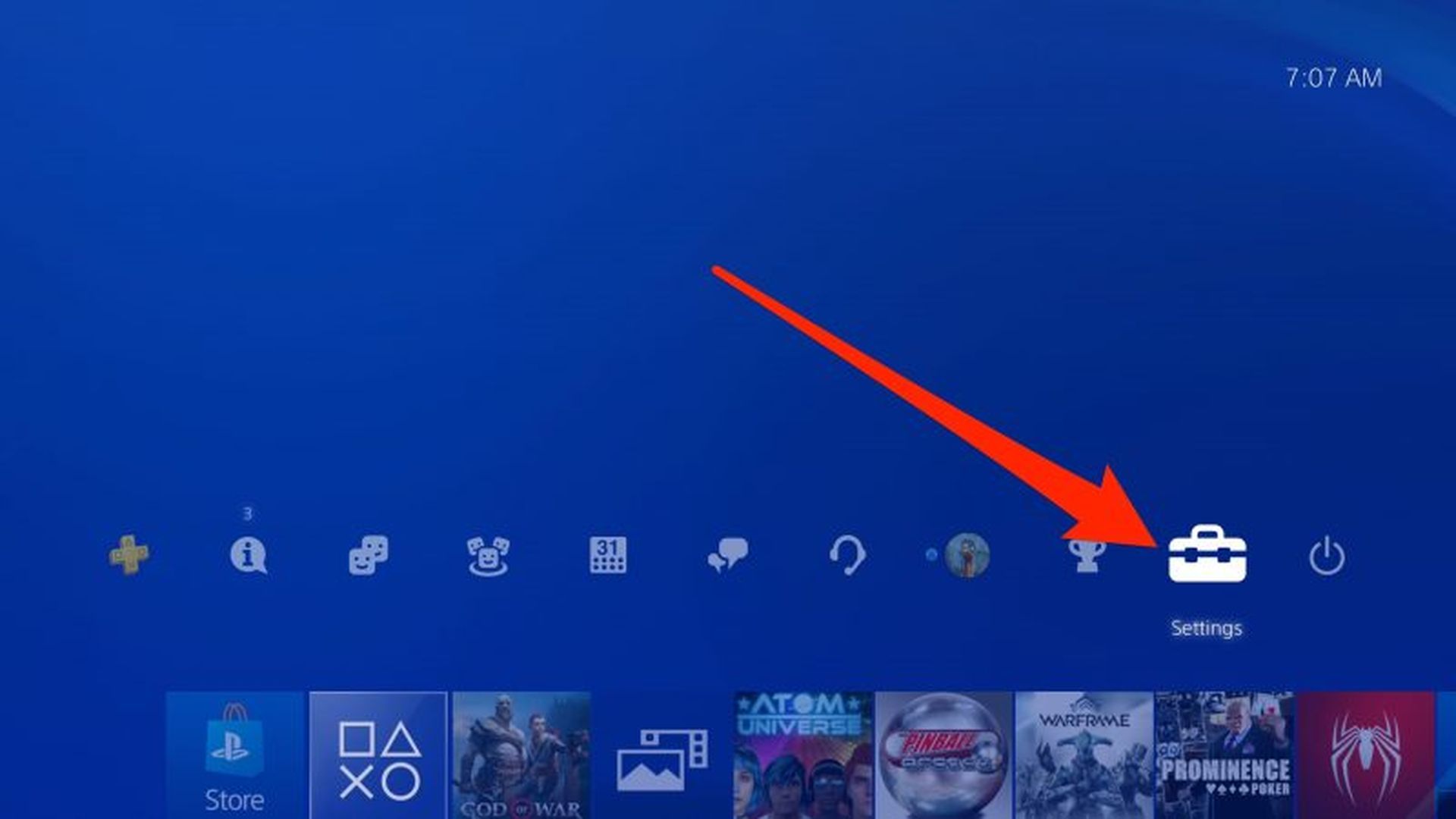
Doe hetzelfde als eerdere oplossingen voordat u doorgaat met de complexe oplossingen. Vernieuw uw verbinding door uw netwerk opnieuw toe te voegen.
- Ga in ‘Instellingen’ naar ‘Netwerk’.
- Klik op ‘Internetverbinding instellen’.
- Kies uw netwerk en selecteer vervolgens ‘Vergeten’.
- Maak opnieuw verbinding met uw netwerk.
Netwerktype wijzigen
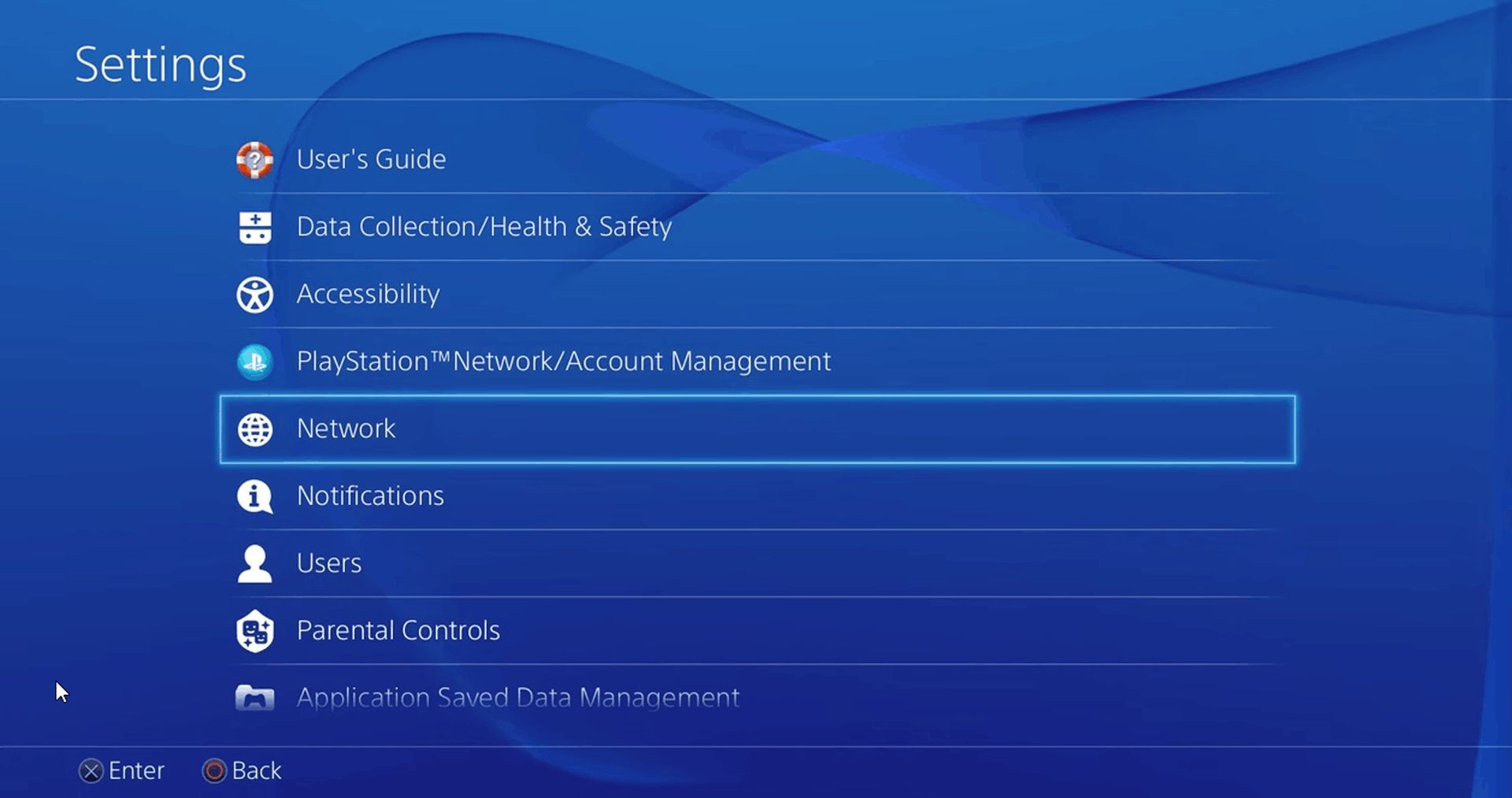
Draadloze verbindingen zijn onderhevig aan schommelingen. Schakel over van draadloos naar bedraad voor stabiliteit.
- Keer terug naar “Internetverbinding instellen.”
- Kies voor een bekabelde LAN-verbinding of probeer een ander draadloos netwerk.
Automatische login
Automatisch inloggen is een coole functie van PSN. Stel uw apparaat in om bij het opstarten verbinding te maken met PSN.
- Zoek in ‘Instellingen’ naar ‘Gebruikers en accounts’ op de PS5.
- Selecteer ‘Inloginstellingen’ en schakel ‘Automatisch inloggen op PS5’ in.
- Start uw console opnieuw op en probeer u aan te melden.
Systeemsoftware bijwerken
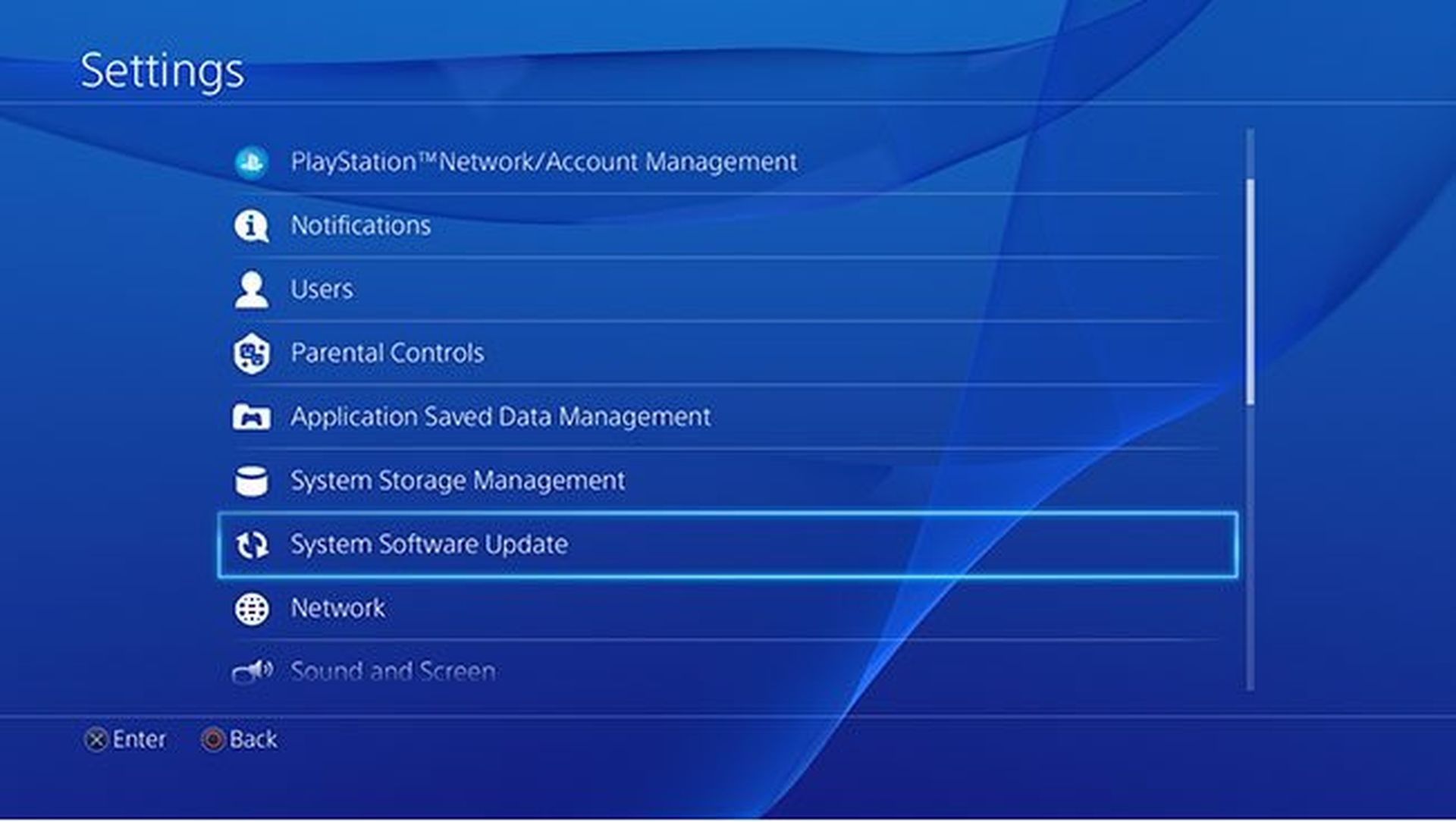
Houd uw PS up-to-date voor een soepelere werking.
- Navigeer naar “Systeemsoftware-update en instellingen.”
- Kies “Update via internet” en laat het voltooien.
- Probeer na het opnieuw opstarten verbinding te maken met PSN.
Database opnieuw opbouwen
In de veilige modus kunt u de database van uw PS opnieuw opbouwen.
- Schakel uw PS-apparaat uit.
- Sluit uw controller aan via een kabel.
- Start op in de veilige modus (houd de stroom ingedrukt tot de tweede pieptoon).
- Selecteer “Rebuild Database” en start opnieuw op na voltooiing.
Wijzig de DNS-server
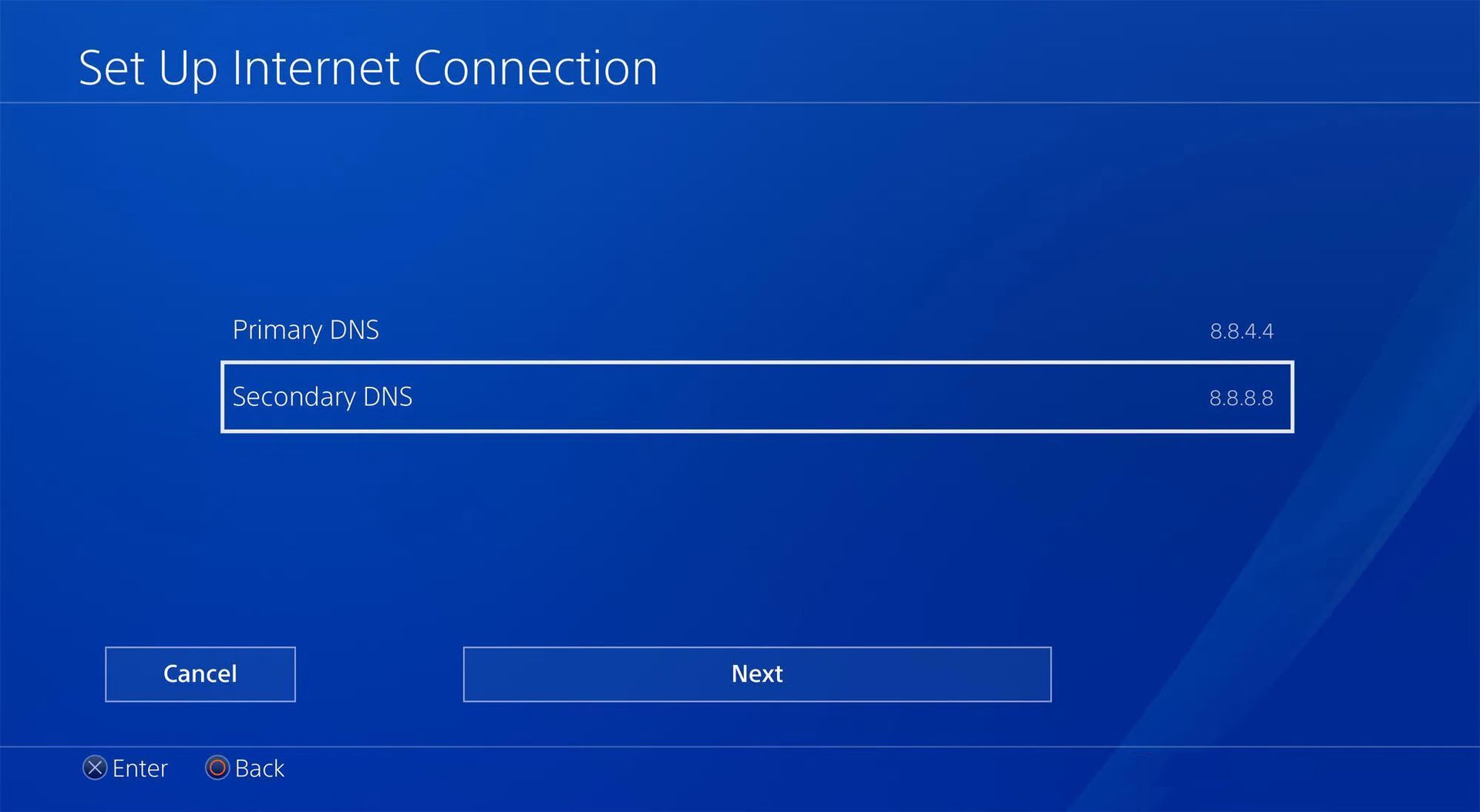
Schakel over naar de DNS van Google voor betere connectiviteit.
- Kies in de ‘Netwerk’-instellingen ‘Geavanceerde instellingen’.
- Stel “DNS-instellingen” in op “Handmatig”.
- Voer de DNS-adressen van Google in: Primair: 8.8.8.8, Secundair: 8.8.4.4.
MTU-instellingen
Pas uw maximale transmissie-eenheid aan voor stabiliteit.
- Kies in ‘Geavanceerde instellingen’ ‘MTU-instellingen’ en stel deze in op ‘Handmatig’.
- Probeer kleinere pakketgroottes voor verbeterde stabiliteit.
Fabrieksinstellingen
Reset naar de fabrieksinstellingen als laatste redmiddel.
- Schakel uw PS-console uit.
- Sluit de controller aan via een kabel.
- Start op in de veilige modus.
- Kies ‘PS5 opnieuw instellen’ of ‘Systeemsoftware opnieuw installeren’.
- Stel uw netwerk opnieuw in.
Neem contact op voor ondersteuning
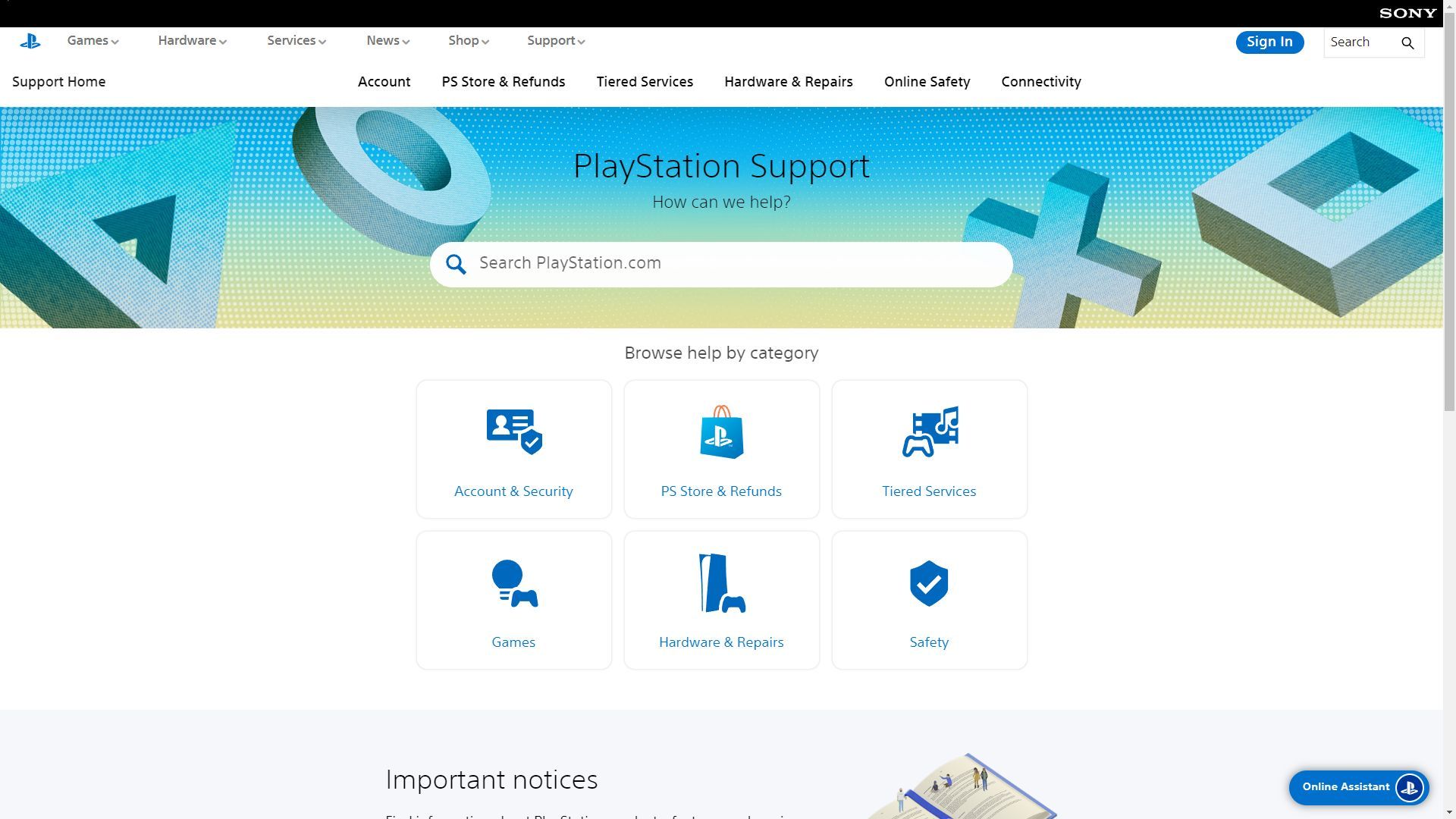
Als al het andere niet lukt, maak dan gebruik van de ondersteuningskanalen van PlayStation.
- Gebruik de Het veld ‘Ondersteuning zoeken’ op de startpagina van PS-ondersteuning.
- Bekijk online PlayStation-handleidingen.
- Chat met de PS Online Assistent.
- Maak contact met een PS-vertegenwoordiger op sociale media.
Geniet van sociaal gamen
Nu je een gedetailleerde handleiding hebt om die vervelende PSN-problemen op te lossen, hoef je niet meer gefrustreerd te raken. Of u nu problemen oplost of om hulp vraagt, Met deze oplossingen kunt u uw digitale avonturen levend houden. Dus ga je gang en duik met vertrouwen terug in je favoriete games!
Ben je ondertussen een echte liefhebber van de console, bekijk dan zeker eens de gelekte PlayStation portable van 2023.
Uitgelichte afbeeldingscredits: Speel station
Source: PSN werkt niet: PlayStation Network-problemen oplossen

